
- •Загальні методичні вказівки
- •Порядок виконання роботи
- •5.2. Змініть поточну теку за допомогою команди cd і створіть теку ud_pib_332 та ud_pib_332.
- •5.3. За допомогою команди tree відобразіть теки, які було створено.
- •5.4. За допомогою команди rd видаліть із теки директорії ud_pib_331, ud_pib_332 і ud_pib_333.
- •5.5. Робота з файлами
- •5.6. Приєднання потоків
- •5.7. Копіювання файлів в теки
- •5.8. Команда for
- •5.9. Переміщення файлів
- •Контрольні питання
- •Порядок виконання роботи
- •Контрольні питання
- •Порядок виконання роботи
- •Порядок виконання роботи
- •Створення файлу відповідей.
- •Розміщення та використання фв.
- •Менеджер автоматичного встановлення Windows xp
- •Контрольні питання
- •Робота декількох користувачів.
- •Особливості створення (планування) нових облікових записів користувачів.
- •Створення, зміна та видалення локального озк.
- •Використання категорії озк (User accounts)
- •Створення локального озк
- •Призначення пароля локальному обліковому запису користувача
- •Видалення локального озк
- •Контрольні питання
- •Створення власної теми.
- •Контрольні питання
- •Контрольні питання
- •Контрольні питання
- •Контрольні питання
Розміщення та використання фв.
Можливі три варіанти.
Якщо система інсталяції завантажується з CD, тоді ФВ має ім'я Winnt.sif і знаходиться в каталозі (директорії) і386 інсталяційного диску. В цьому випадку ФВ автоматично використовується програмою встановлення.
При інсталяції з використанням програми Winnt.exe або Winnt32.exe з ключами для автоматичного встановлення ім'я ФВ може бути довільним. Бажано при цьому вказувати його повний шлях (наприклад, D:\DIR\fileName).
Якщо комп’ютер обладнаний флопі-приводом, Winnt.sif можна розмістити в корінь флопі-диску. В такому випадку, навіть якщо в і386 на CD є файл Winnt.sif, він буде проігнорований, а перевага надана файлові на флопі-диску. Таким чином можна скасувати автоматичне встановлення, розмістивши на флопі-диску порожній файл Winnt.sif.
Менеджер автоматичного встановлення Windows xp
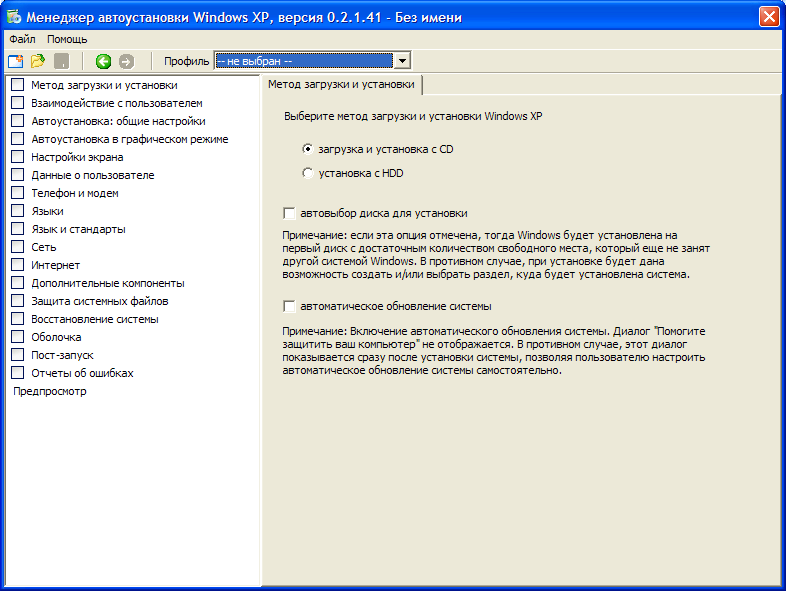
Рис. 4.9. Менеджер автоматичного встановлення Windows XP
Результатом виконання лабораторної роботи повинен бути ФВ у друкованому або рукописному варіанті.
Контрольні питання
Що представляє собою ФВ?
Призначення ФВ.
Які параметри ФВ є найбільш важливими?
Поясніть значення параметрів у ФВ.
Які можливі варіанти розміщення та використання ФВ?
Наведіть приклад розміщення ФВ при інсталяції з CD.
Наведіть приклад розміщення ФВ при інсталяції з жорсткого диску.
Наведіть приклад розміщення ФВ при наявності флопі-диску.
В які групи можуть бути об’єднані всі можливі відповіді?
В якому вигляді зберігається пароль входу в систему у ФВ?
Лабораторна робота № 5
Windows XP. Створення облікових записів користувачів
Мета заняття
У процесі виконання лабораторної роботи студенти повинні дослідити процеси створення облікових записів користувачів.
Умови виконання роботи
Студент повинен знати теоретичну частину, необхідну для роботи.
Студент повинен бути ознайомлений з технікою безпеки при роботі на комп'ютері.
Необхідне програмне й матеріально-технічне забезпечення:
робоче місце із установленою операційною системою Windows XP.
4. Стислі теоретичні відомості
Робота декількох користувачів.
В окремих випадках один ПК можуть використовувати декілька користувачів. Для реалізації цієї можливості в Windows XP для кожного користувача створюється окремий обліковий запис, який дозволяє його ідентифікувати.
Використовуються такі типи облікових записів: локальні та вмонтовані.
Локальні облікові записи (ЛОЗ). Дозволяють доступ до ресурсів ПК, на якому вони створені.
Вмонтовані облікові записи (ВОЗ). Дозволяють виконувати адміністративні задачі і використовувати локальні або мережеві ресурси. Мають місце два типи ВОЗ – адміністратора та гостя.
Обліковий запис адміністратора (ОЗА). Повністю керує ПК. Дозволяє створювати та змінювати облікові записи окремих користувачів і груп, керувати політиками безпеки, виділяти користувачам дозвіл та права на доступ до ресурсів.
ОЗА видалити неможливо. Він активується за умовчанням. Його відключення можливо за допомогою оснастки "Політика груп" (Group policy).
Обліковий запис гостя (ОЗГ). Використовується для входу в систему та доступ до ресурсів випадковим користувачам в мережах з низьким рівнем безпеки і обов’язково з паролем.
Видалити ОЗГ неможливо, треба змінити ім'я.
Активізація ОЗГ. В систему входять під іменем користувача із групи адміністраторів та вибирають категорію "Облікові записи користувачів" (User accounts) панелі керування (Control panel).
Послідовність дій.
Увійти в систему.1
Пуск (Start) → Панель керування (Control panel) → Облікові записи користувачів (User account).
Категорія "User account" відображає облікові записи користувачів, які мають право на вхід до системи.
У вікні "User account" виберіть "Гість" (Guest). Виконується перехід до вікна "Включити обліковий запис "Гість" (Do you want to turn on the Guest Account?).
Натиснути кнопку "Включити обліковий запис "Гість". Обліковий запис "Гість" буде активований.
Закрийте вікно "Обліковий запис користувача" ("User account") та панель керування.
Відключення ОЗГ. Виконайте наступні дії.
У вікні "User account" виберіть "Гість" (Guest).
Категорія "User account" відображає облікові записи користувачів, які мають право на вхід до системи.
У вікні "Що ви бажаєте змінити в обліковому записі "Гість" (What do you want to change about the Guest Account?) виберіть (Turn off the Guest Account). ОЗГ буде заблокований.
Закрийте вікно "User account" та панель керування.
